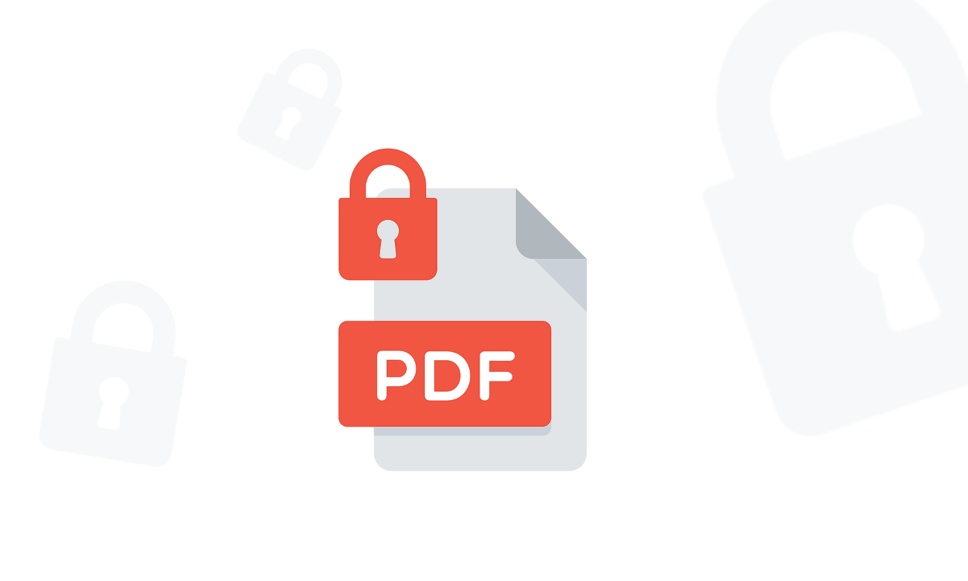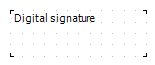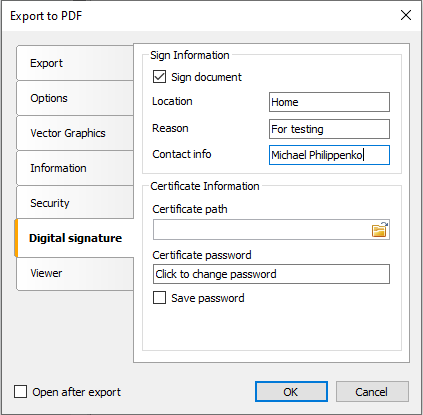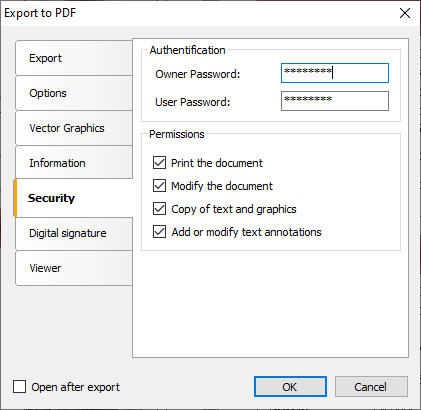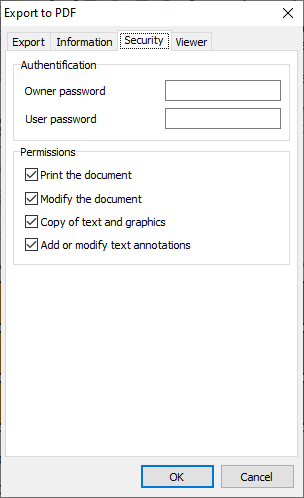Wie schützen Sie Ihr PDF?
Am Vorabend des Datenschutztages haben wir beschlossen, ein Material zum Schutz von PDF-Dokumenten vorzubereiten. PDF-Dokumente sind heute zu einem der weltweiten Standards geworden. Es wird nicht überflüssig sein, zu verstehen, wie man sie schützt.
Wovor schützt ein PDF-Dokument?
- Von unautorisierten Änderungen.
- Vom außen Lesen.
PDF vor unbefugten Änderungen schützen
Ich stelle sofort fest, dass die Änderungen autorisiert und sogar wünschenswert sein können - häufig wird PDF zur Signatur gesendet (und mit Standardarbeitstools wie Adobe Acrobat Reader können Sie ein solches Dokument signieren) oder es handelt sich um ein Fragebogendokument mit integrierter Bearbeitbarkeit Felder, interaktive Formulare.
Es gibt viele Artikel zum Arbeiten mit PDF in FastReport, einschließlich der Erstellung von PDF mit interaktiven Formularen:
- Speichern Sie den Report im PDF / X-Format
- Festlegen der Parameter des Acrobat PDF-Viewers beim Exportieren aus FastReport.NET
- Verwenden interaktiver Formulare beim PDF-Export von Fast Report .NET
- So erstellen Sie ein PDF-Dokument aus Delphi / C ++ Builder / Lazarus
- So erstellen Sie ein PDF-Dokument aus einer Textdatei in FastReport Desktop
Es gibt jedoch eine andere Art von PDF-Dokumenten - solche, die nicht bearbeitet werden können, und wenn eine Schurkenperson versucht, etwas zu ändern, würden wir davon erfahren.
Zuallererst sind das Dokumente mit einer elektronischen Signatur - die Signatur bestätigt die Gültigkeit dieses bestimmten Dokuments.
Mit der Version 2019.3.2 wurden in FastReport.Net zwei Arten von Signaturen verfügbar:
1) Signaturfeld. Um es Ihrem Dokument hinzuzufügen, müssen Sie die digitale Signatur hinzufügen, die auch als "digitale Signatur" bezeichnet wird. Wenn Sie dieses Steuerelement auf der Reports Seite platzieren, sieht es folgendermaßen aus:
Es wird im Reportansichtsmodus nicht angezeigt. Die Funktionalität ist nur auf den PDF-Export beschränkt. Dies bedeutet, dass Sie dieses Feld sehen, wenn Sie eine PDF-Datei in Acrobat Reader anzeigen.
Aktivieren Sie beim Exportieren in PDF die Signaturoption:
2) Unsichtbare Unterschrift. Für die unsichtbare Signatur eines PDF-Exports müssen Sie der Reportsseite kein Steuerelement für die digitale Signatur hinzufügen. Die Signaturoption muss nur in den Exporteinstellungen aktiviert werden:
Sie können die Informationsfelder Standort, Grund und Kontaktinformationen ausfüllen. Als Nächstes müssen Sie eine Signaturzertifikatsdatei im pfx-Format auswählen und ein Kennwort für das Zertifikat festlegen. Sie können festlegen, dass die Zertifikatdatei zu diesem Zeitpunkt nicht ausgewählt wird. Nach dem Exportieren des Repors finden Sie die versteckte Signatur bereits im PDF-Dokument. Es ist wichtig zu betonen, dass diese Signatur nicht direkt im Dokument sichtbar ist.
Weitere Informationen zu elektronischen Signaturen finden Sie in unserem Artikel.
Darüber hinaus gibt es sogenannte "Archiv" -Formate - PDF / A - dieses Dokument ist selbstwertig, es enthält alle darin enthaltenen Informationen (es "zieht" keine Bilder, Schriftarten und andere Daten aus externen Quellen, die möglicherweise vorhanden sind kompromittiert oder einfach entfernt werden), außerdem weisen die Dokumenteigenschaften ausdrücklich darauf hin, dass es sich um ein nicht bearbeitbares Format handelt. Kann ich es zur Bearbeitung öffnen? Alles ist möglich, aber in diesem Fall wird er genau dieses Zeichen des Archivismus verlieren, das heißt, wir werden deutlich sehen, dass das Dokument geändert wurde.
Der Artikel "Exportieren eines Reports im PDF / A-Format" beschreibt ausführlich die Funktionen und Möglichkeiten dieses Formats.
Schützen Sie PDF vor neugierigen Blicken
Dieser Artikel soll keinen Überblick über Methoden zum Knacken sicherer PDF-Dateien geben (dies ist ein separates großes Thema, darüber schrieben die Fachleute von Elcomsoft einen Ansatz).
PDF als Format enthält integrierte Kennwortschutzmechanismen.
Mit dem Kennwort können Sie das Dokument vor einer oder mehreren Aktionen gleichzeitig schützen:
- vom Öffnen,
- aus der Presse,
- von der Bearbeitung,
- vom Kopieren von Text, Bildern und anderen Informationen,
- vom Zugriff auf Screenreader.
Moderne PDFs verwenden die AES-Verschlüsselung (Advanced Encryption Standard) zum Kennwortschutz mit 128-Bit-Schlüsseln. Dies erschwert das Auffinden eines Kennworts (macht es jedoch nicht unmöglich!). Bei der 128-Bit-Verschlüsselung beträgt die Anzahl der Schlüssel 2128.
FR .NET:
FR VCL:
Beim Öffnen vom Tab "Sicherheit" können Sie folgende Felder konfigurieren:
- Besitzerkennwort
- Benutzerpasswort
- Sie können zusätzlich ein Verbot für das Drucken, Ändern, Kopieren von Text oder Grafiken, Hinzufügen oder Ändern von Textnotizen festlegen.
Es besteht auch der Schutz eines Dokuments mithilfe von Zertifikaten (mit öffentlichen und privaten Schlüsseln zum digitalen Signieren und Öffnen des Dokuments). Public ist im Zertifikat enthalten und wird zum Verschlüsseln von Informationen verwendet, während private zum Entschlüsseln und digitalen Signieren des Dokuments verwendet wird. Es ist zu früh, um über 100% Schutz zu sprechen. Trotzdem ist es heute vielleicht das sicherste elektronische Dokumentformat.
Hoffentlich hilft Ihnen dieser Artikel dabei, Ihren Benutzern PDF-Sicherheitstools zur Verfügung zu stellen und Ihren Benutzern zu helfen, die Sicherheit von Dokumenten zu verbessern. In jedem Fall gibt es keinen 100% Schutz und keine Sicherheit. Der Dokumentenschutz ist nur ein kleiner Teil eines integrierten Sicherheitssystems, das nicht nur technische, sondern auch organisatorische Maßnahmen umfassen sollte.